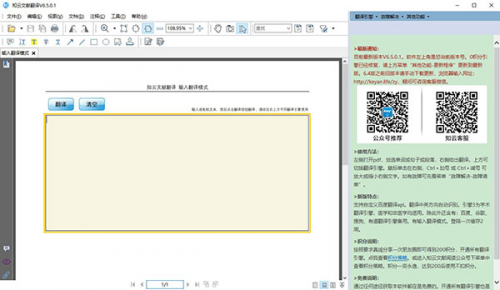-
知云文献翻译
-
版本:v7.7.2
大小:20.04MB
类别:刷机root
时间:2022-08-05
运行截图
软件介绍
知云文献翻译电脑版是款简单好用的专业翻译软件,能够帮助用户翻译各种专业论文、文献内容,翻译精准高效,完全免费,从此再无看不懂的文献,支持百度、谷歌、谷歌生物医学专用翻译、有道翻译、搜狗翻译,基本可以满足您的绝大部分需求,翻译方向自动识别,选择中文就翻译英文,选择英文则翻译中文。
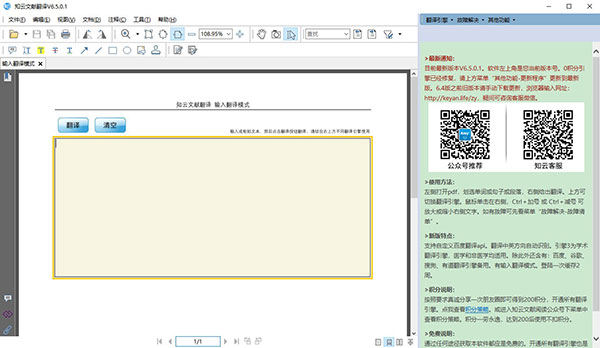
知云文献翻译最新版软件特点:
1、快速翻译文献:翻译速度超快 英文文献秒翻译。
2、保持原文排版:保证文献原文排版 确保舒服的阅读体验。
3、翻译超级精准:根据文献内容调整翻译 呈现最精准的翻译结果。
4、安全保密:网银级别加密传输 安全体系坚如磐石。
5、专业术语:全免,完善的词汇库 确保翻译结果准确无误。
6、完全免费:我们软件完全免费使用 打破收费传统,免费进行到底。
7、纯净、纯粹:零广告、零打扰、零胁迫 极致体验。
8、翻译精准:强大的专业词库 保障文献翻译更精准。
9、高效,稳定:翻译速度超级快 软件运行超级稳定。
知云文献翻译最新版软件特色:
1、自带PDF阅读器,左侧打开PDF,选择一段话,右侧自动给出翻译,中英互译。不支持其他小语言。
2、右上方翻译引擎选项中有五个翻译引擎可供切换。支持百度、谷歌、谷歌生物医学专用翻译、有道翻译、搜狗翻译,总能满足你的喜好。
3、可以选中单词、句子、段落后松掉鼠标,右侧立即给出翻译,翻译在右侧栏显示比起悬浮显示有更好的使用体验。不支持全文翻译。
4、翻译过程中,右侧原文处可以修改后,右键-重新翻译。此功能很多使用场景,可当成输入翻译功能使用。
5、生物医学专用翻译,实质上是针对学术方面专业术语做了特别优化,是看英文文献首选。理工科专业词汇也做过优化,因此也适合于非医学专业。
6、支持英译中 和中译英两个方向的翻译。不支持其他小语种。
7、右上方菜单,其他功能-输入翻译模式,可以输入或粘贴入短的或长的文本进行翻译(每次5000字符以内)。
8、可直接作为PDF阅读器使用,单窗口模式/多窗口模式可切换(其他功能 菜单中),不依赖其他pdf阅读器。
9、在EndNote或NoteExpress中直接调用知云打开文献【需要确保把知云设置为默认PDF阅读器】。
10、支持打开简单的word文档【打开word时候实质是将word转换成pdf再打开,需要确保电脑安装了完整版微软OFFICE2010及以上版本】
11、快捷键调整右侧翻译框中文字大小(Ctrl键+加号 和 Ctrl键+减号)
12、灵活的缩放工具,框住一定宽度松掉鼠标,就以此宽度显示页面。
13、丰富的注释工具,划线、黄色高亮、备注、手写备注……注意注释后需要点击保存。
14、拆分视图阅读(页面上右键-页面设置-水平拆分)。适合论文中figure和文字不在同一页的情况。
15、其他PDF零散功能:将某页pdf提取出来单独保存;合并多个PDF为一个PDF;测量PDF中对象的长度等。
知云文献翻译最新版软件功能:
1、丰富的注释工具:
阅读过程中可以使用黄色高亮等备注工具。所制作的注释如果希望删除,可在文本工具情况下单击选中注释,然后del键删除。
2、批注功能:
可以对pdf进行手写批注。
3、拆分页面阅读:
在右键-页面设置 中可以将同一篇文献进行水平拆分或垂直拆分成两个视图对比阅读。特别是跨页阅读文字及其对应的图或表时非常实用。
4、提取页面:
阅读过程中可以将文献中你认为可以收藏的页面提取成一个单独的pdf文件。在阅读文献时候,可以将一些漂亮的模式图页面提取出来收藏起来。或者其他你认为重要的页面提取保存起来。
5、支持直接打开WORD文档:
省去了单独将WORD转换成pdf的时间。注意打开WORD功能只是为了省去将WORD转换成PDF的时间,软件并非WORD所以无法像WORD那样编辑打开的文件,它实质上是将WORD先转换成pdf然后再打开的。【注意需要确保电脑安装了完整版的微软OFFICE2010以上版本】
6、配合EndNote阅读文献:
用EndNote管理文献,用知云文献翻译阅读文献,您的科研水平不突飞猛进就说不去啦!注意如果需要在EndNote中有下图直接调用知云打开的功能,必须先自己在文件夹中随便一个pdf文件上右键-打开方式中将知云设置为默认pdf打开软件。也支持在noteexpress中调用知云打开。
知云文献翻译最新版常见问题:
1、为什么知云文献翻译选中一段话只翻译一小句话?
软件左上角的翻译引擎,选择百度翻译,就可以翻译大段内容,有道翻译只能翻译一句话。
2、知云文献翻译打不开怎么办?
重启一下电脑试一试。
3、知云文献翻译为什么翻译不了?
切换一下其它的搜素引擎翻译试一试。
知云文献翻译最新版使用说明:
方法一:通过双击桌面上快捷方式打开知云。

双击桌面上“知云文献翻译”快捷方式,打开后界面如下:
平时请查看软件右上方的红色通知。另外软件左上方是您安装的软件的版本号。所有版本右侧通知显示都是相同的。

点击软件左上方打开图标(上图红框所示),打开一个自己电脑上的pdf文件。使用文本工具(下图红框所示)选择一段话或一句话。首次使用,右侧会自动弹出登陆二维码。您使用微信扫码登陆即可。请注意二维码有效期只有1分钟。如果超时,您点击一下右上方的重新登陆,会从新生成一个二维码。或者关闭软件重新打开试试。
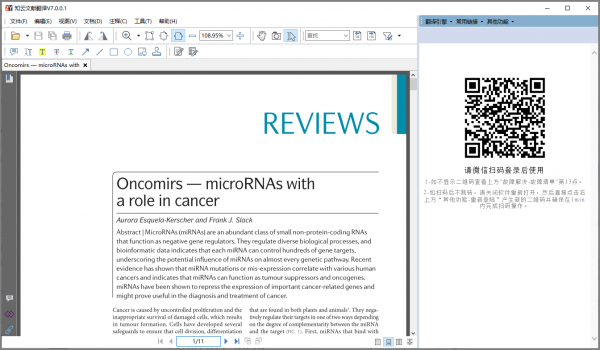
注意事项:
如果没有出现登录二维码,您也可以自己点击右上方菜单“其他功能-重新登陆”,但请不要高频率点击,超过1次/20秒,连续多次点击,可能导致服务器封ip地址。如果在下图画面,但二维码不显示。请查看这条故障解决方案:https://www.yuque.com/xtranslator/zy/xkqgpy

关于登陆的说明:
登陆一次软件会缓存登陆状态到电脑上2周时间,也就是接下来2周内不用登陆,可以直接使用翻译。超过2周,划选段落时会自己跳出登陆二维码要求再次登陆。因此请忘记登陆这件事,平时不需要自己点击重新登陆选项。只有积分变动了,你才需要点击重新登陆,以更新本地积分状态。
使用方法很简单:
用文本工具重新选择一段话或一句话,或双击一个单词。右侧就给出翻译。右侧可切换不同翻译引擎。
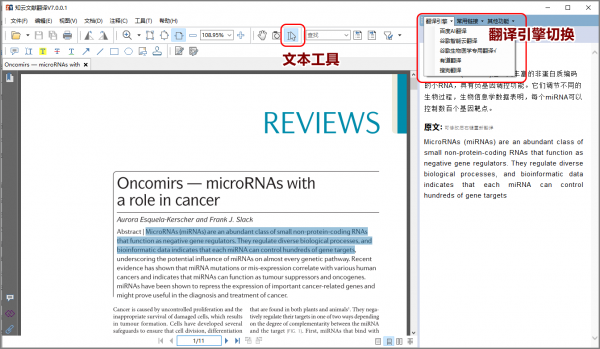
如果-选择一段话,不显示翻译,查看常见问题清单第26点排查。
如果-做出文本工具无法选中文字,说明此pdf文件为图片格式,需要先OCR转换此pdf,然后再使用知云阅读翻译。
如果-右侧翻译是乱码,说明此pdf做过版权保护,需要先OCR转换此pdf,然后再使用知云阅读翻译。
方法二:通过双击电脑上的PDF文件打开知云。
需要确保PDF文件关联了知云文献翻译为默认打开程序。一般情况下默认安装软件会自动关联的。但由于各种原因,比如安全软件阻止或者自己曾经点击过阻止,也会导致无法正常关联。
在电脑中任何一个pdf文件上右键-属性。如下图。

在打开的窗口中,打开方式后面-选择“更改”,在列表中选中ZhiYunTranslator。如下图所示。确定后PDF文件图标是“知”字图标即关联正确的。如果已经是这样,那您就不必修改了。

然后在文件夹中双击PDF文件,就会自动调用知云打开了。打开知云后使用方法,和方法一种的描述完全相同。
如果您不喜欢知云作为默认pdf阅读器。可以用上面方法修改为其他PDF阅读器。
相关下载
相关教程
-
12-13
-
02-09
-
03-25
-
03-25
-
12-23
-
03-02
-
07-17
-
10-11
精品推荐
热门搜索
应用排行榜
- 最新排行
- 最热排行
- 评分最高
-
摄影摄像 大小:1.72G
-
办公教育 大小:1.98GB
-
办公教育 大小:133.11MB
-
游戏娱乐 大小:5.02MB
-
聊天社交 大小:155.15MB
-
办公教育 大小:8GB
-
模拟器 大小:2.09MB
-
摄影摄像 大小:1.55GB
-
游戏娱乐 大小:625MB
-
游戏娱乐 大小:2G
-
摄影摄像 大小:1.72G
-
聊天社交 大小:106.56MB
-
摄影摄像 大小:1.55GB
-
摄影摄像 大小:727.30 MB
-
办公教育 大小:133.11MB
-
系统工具 大小:125.94MB